装机高手告诉你电脑怎么还原系统
- 时间:2017年11月08日 17:59:56 来源:魔法猪系统重装大师官网 人气:11847
如果你是一个电脑新手,在遇到电脑故障,例如系统崩溃死机而无法再次启动电脑时候,你会怎么解决呢?其实有个方法可以解决这些比较大的系统故障,就是在安装系统后,就进行电脑备份工作,等到这种情况发生时,我们就可以进行系统还原的操作了,那么电脑怎么还原系统?下面,小编就向大家介绍还原电脑系统的操作。
电脑系统用久了总会出现各种问题,当我们无法解决的时候,就需要用到电脑还原系统的操作了,那么电脑怎么还原系统呢?一些电脑菜鸟不是很懂得。接下来,小编就跟大家分享电脑怎么还原系统,下面说的还原方法都是需要自己有备份过系统才能还原系统的。
电脑怎么还原系统图文教程
鼠标点击“这台电脑”,菜单中选择“属性”
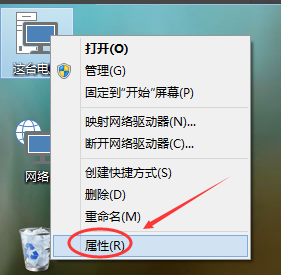
电脑截图(1)
点击左侧的“系统保护”

电脑截图(2)
在系统保护选项,点击“系统还原”。
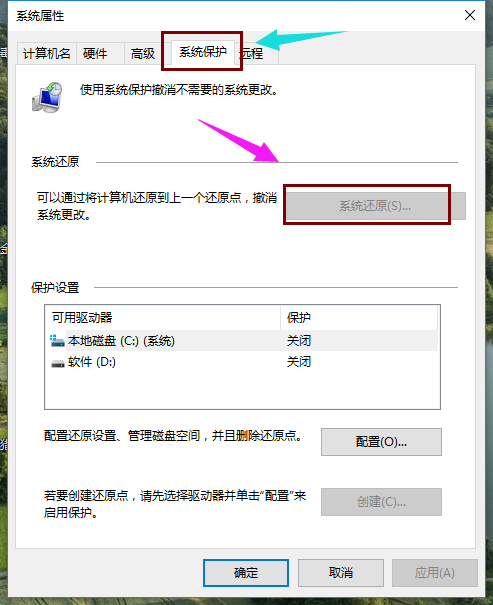
电脑截图(3)
点击系统还原打开系统还原向导,然后点击下一步
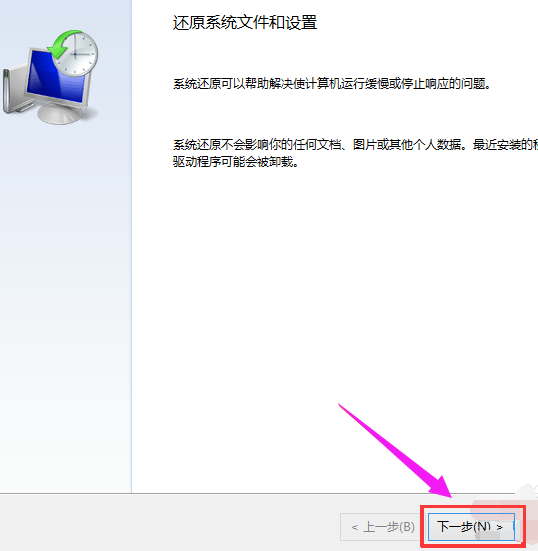
电脑截图(4)
选择还原点,点击“下一步”
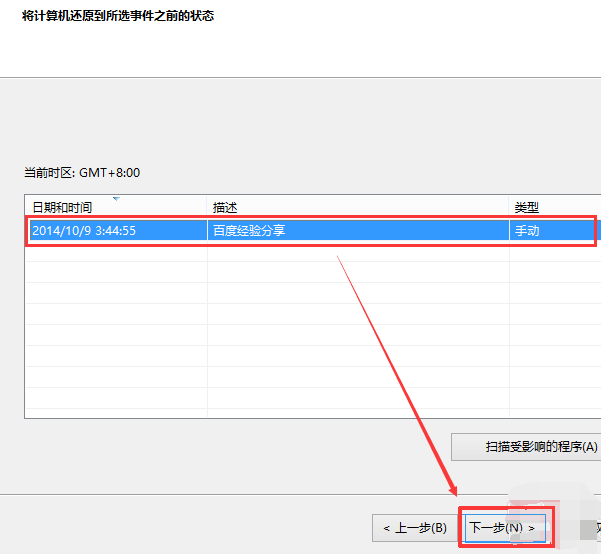
电脑截图(5)
系统提示确认还原点,将C盘还原到“2014-10-9 3:44:55”之前所处的状态,
点击完成系统自动重启完成系统还原。
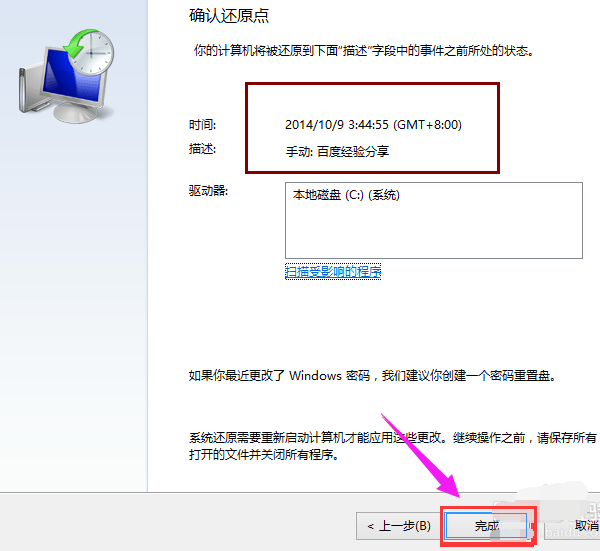
电脑截图(6)
以上就是电脑win10还原系统的操作步骤了。所以在平时没什么事情的时候,记得一定要给系统备份哦。
上一篇:装机高手告诉你电脑无线网卡驱动怎么安装
下一篇:装机高手告诉你电脑没声音怎么办









